Как узнать объем памяти видеокарты?
- Категория: Технические советы
- – Автор: Игорь (Администратор)
 Видеокарта используется для большинства задач, связанных с графикой. Если для простейшей анимации того же интерфейса Aero от Windows хватает практически любой видеокарты, то для игрушек, сложной анимации с рендером, графических редакторов GIMP / PhotoShop и прочего может потребоваться определенный объем свободной памяти. Поэтому, у вас может возникнуть вопрос как узнать объем памяти видеокарты на компьютере. И в данной статье мы рассмотрим два доступных каждому способа.
Видеокарта используется для большинства задач, связанных с графикой. Если для простейшей анимации того же интерфейса Aero от Windows хватает практически любой видеокарты, то для игрушек, сложной анимации с рендером, графических редакторов GIMP / PhotoShop и прочего может потребоваться определенный объем свободной памяти. Поэтому, у вас может возникнуть вопрос как узнать объем памяти видеокарты на компьютере. И в данной статье мы рассмотрим два доступных каждому способа.
Однако, прежде, чем переходить к самим способам, вам стоит узнать некоторые моменты.
Во-первых, видео карты бывают встроенными и дискретными. Первые располагаются либо в материнской плате, либо в процессоре. Обычно, это простые видеокарты, которых хватит для повседневных задач обычного пользователя. Их особенно хорошо использовать в тех случаях, когда компьютер используется для написания документов, лазанья по сети, просмотра фильмов и прочего. Вторые представляют отдельные платы, которые подключаются к материнской плате. Обычно, они более мощные и предназначены для сложных математических задач, связанных с графикой. Банальный пример, такие видеокарты требуются для игрушек со сложной анимацией.
Во-вторых, помимо собственной памяти, видеокарты могут использовать оперативную память компьютера. Поэтому, иногда, средства диагностики и сбора характеристик могут отображать некорректные данные. Учтите, что использование оперативной памяти замедлит общую производительность видеокарты.
А теперь, можно приступать к самим способам.
Как узнать объем памяти видеокарты с помощью свойств экрана
Это, пожалуй, самый простой и верный способ узнать объем памяти видеокарты. К тому же еще и доступный на каждой операционной системе Windows. Итак, приступим к самому способу.
Сверните все программы и на пустой области рабочего стола щелкните правой кнопкой мыши. В открывшемся контекстном меню, выберите пункт "Разрешение экрана", как показано на рисунке ниже:
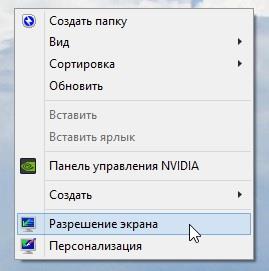
Откроется окно, где будет отображены текущие настройки экрана и монитора (разрешение, ориентация и прочее). В нем необходимо щелкнуть по ссылке "Дополнительные параметры". Откроется окно, где будет указан объем памяти, как показано на рисунке ниже:
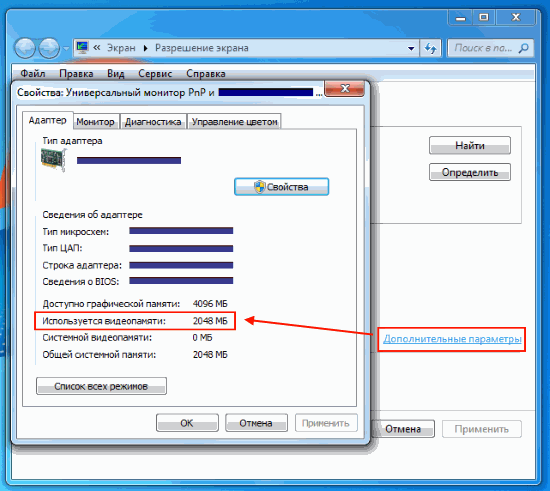
Обратите внимание, что в графе "Доступно графической памяти" указано 4 Гб (в данном примере), хотя реальный объем видеокарты всего 2 Гб. Как уже говорилось, это связано с тем, что видеокарте так же было выделено еще 2 Гб из оперативной памяти.
И еще один важный момент. Учтите, что без установленных драйверов, узнать объем памяти видеокарты в данном интерфейсе не получится. Там легко могут отображаться нереальные цифры.
Как узнать объем памяти видеокарты с помощью средств DirectX
Всегда полезно знать альтернативные способы. И вот еще один способ узнать объем памяти видеокарты. Для этого мы воспользуемся всем известным средством диагностики под названием DirectX, без которого, пожалуй, сейчас ни одна игра не запустится. Итак, приступим к самому способу.
Откройте меню "Пуск" или нажмите комбинацию клавиш "WinKey (клавиша Windows) + R", а затем наберите команду "dxdiag" и нажмите Enter, как показано на рисунке ниже:

Откроется окно "Средство диагностики DirectX". В нем перейдите на вкладку "Экран", подождите пока загрузятся данные. В поле "всего памяти" будет указан объем, как показано на рисунке ниже:
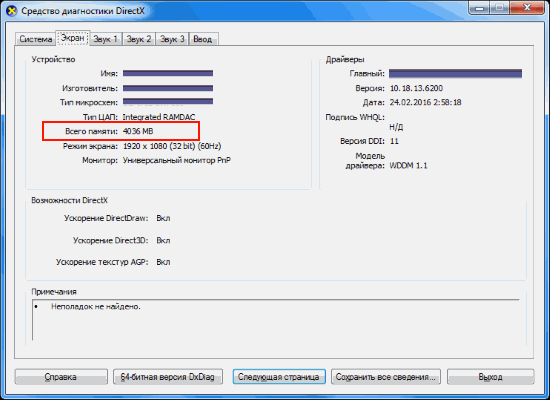
Как видите, тут нет подразделения на реальную память видеокарты и доступную из оперативной памяти, отображается общая сумма (при тестировании использовалась одна и та же видеокарта). Конечно, это не очень хорошо. Однако, вы так же можете узнать объем видеокарты по ее названию, посмотрев соответствующую спецификацию.
Есть и другие способы. Например, вы можете воспользоваться программами из обзора Как узнать какая видеокарта стоит на компьютере. Надеемся наш материал помог вам.
-
Как снимать видео с экрана компьютера? Технические советы

-
Как сбросить пароль на Windows 7? Технические советы

-
Как увеличить файл подкачки в Windows 7? Технические советы

-
Как записать Windows 7 на флешку? Технические советы

-
Как зайти в БИОС (BIOS)? Технические советы

-
Как перевернуть видео на компьютере? Технические советы

-
Как перевернуть экран на ноутбуке с Windows? Технические советы

-
Не найден необходимый драйвер носителя при установке Windows Технические советы

-
Как поставить пароль на компьютер Технические советы

-
Как отключить обновления Windows 7 Технические советы





